مواد جي جدول
Microsoft Excel مهيا ڪيو آهي هڪ وسيع رينج بنيادي ۽ amp; آسان طريقا سيل جي قدرن کي نقل ڪرڻ لاءِ ٻئي ورڪ شيٽ کان نئين ورڪ شيٽ يا نئين ورڪ بڪ تائين. هتي، مون ڪوشش ڪئي آهي تمام مفيد طريقن کي گڏ ڪرڻ لاءِ ايڪسل فارمولا ڳولڻ لاءِ سيل جي قيمت کي نقل ڪرڻ لاءِ ٻي شيٽ مان ڪيترن ئي معيارن تحت. سيل حوالن سان.
ڊائون لوڊ ڪريو مشق ورڪ بڪ
توهان مشق ورڪ بڪ ڊائون لوڊ ڪري سگهو ٿا جيڪي اسان هن مضمون کي تيار ڪرڻ لاءِ استعمال ڪيا آهن.
ڪاپي ڪرڻ لاءِ فارمولا-Book1.xlsm
فارمولا to Copy-Book2.xlsx
4 آسان طريقا هڪ ٻئي شيٽ مان سيل جي قيمت کي نقل ڪرڻ لاءِ Excel
هن حصي ۾، 4 طريقا موجود آهن هڪ ٻئي شيٽ مان سيل جي قيمت نقل ڪرڻ لاءِ Excel فارمولا لاءِ. اسان مناسب نموني سان طريقن تي بحث ڪنداسين. سو، اچو ته شروع ڪريون.
1. نقل & گھڻن اختيارن سان پيسٽ ڪريو
اسان جي ڊيٽا سيٽ ۾، اسان وٽ 2 ڪالمن (ڪالمن D & E) سان 10% & ؛ 20% شيٽ 1 ۾ 5 ملازمن جي تنخواه وڌي وئي.
10>
هاڻي اسان سڄي صف کي نقل ڪرڻ وارا آهيون يا هيٺ ڏنل جدول ٻي شيٽ ڏانهن (شيٽ 2) ساڳئي ورڪ بڪ ۾.
قدم :
- سڀ کان پهريان، مڪمل چونڊيو صف يا ٽيبل (B4 : E9)
- هاڻي، دٻايو CTRL+C چونڊيل ايري کي نقل ڪرڻ لاءِ.

- پوءِ، کوليو شيٽ 2 & سيل تي B4 جتي توهان پيسٽ ڪرڻ چاهيو ٿا، ۽ ان کي چونڊيوسيل.
- ان کان پوءِ، ساڄي ڪلڪ ڪريو پنهنجو ماؤس ۽ Paste اختيارن مان پهريون نالو چونڊيو Paste(P) صرف. توهان فارمولن سان سڄي ڊيٽا حاصل ڪندا & فارميٽ جيئن ته هي پيسٽ ڪريو اختيار بلڪل صحيح طور تي سڀني ڊيٽا کي نقل ڪندو، بشمول فارمولن ۽ amp; ڪنهن به شيٽ مان سيلز جا فارميٽ.

جيڪڏهن توهان چونڊيو پيسٽ ويلز(V) توهان کي صرف ٽيڪسٽ نظر ايندو. نمبر ويلز ڪاپي ڪيا ويا آهن پر هن آپشن سان ڪو به فارمولا يا سيل فارميٽ نقل نه ڪيو ويندو.
17>
جيڪڏهن توهان پيسٽ فارمول اختيار لاءِ وڃو، ته پوءِ ئي پهرين شيٽ ۾ جاري ڪيل فارمولا Sheet 2 نتيجن قدرن سان ڏيکاريا ويندا پر ڪنهن به سيل فارميٽ کي نقل نه ڪيو ويندو.
18>
هاڻي جيڪڏهن توهان چاهيو ٿا سيل فارميٽ کي نقل ڪريو صرف پوءِ چونڊيو پيسٽ فارميٽ اختيار. اهو صرف سيل فارميٽ جي حوالي سان ڪنهن به قدر يا فارمولي کي نقل نه ڪندو سواءِ ريفرنس سيلز مان.
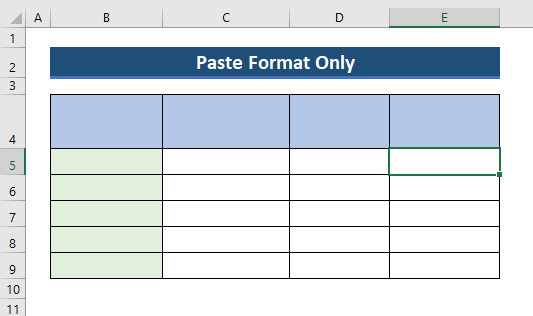
توهان حوالن جو حوالو پڻ ذڪر ڪندي پيسٽ ڪري سگهو ٿا. چونڊيو لنڪ پيسٽ ڪريو آپشن & ماخذ جو نالو يا لنڪ ٻئي شيٽ ۾ پيسٽ ڪيل قدرن کي تفويض ڪيو ويندو.

پيسٽ ٽرانسپوز اختيار سان، توھان قطار کي تبديل ڪري سگھو ٿا & ڪالمن ۾ ڪالمن ۽ amp; قطارون. ۽ هتي نتيجو ڊيٽا فارمولن سان گڏ آهي & سيل فارميٽ کي به محفوظ ڪيو ويندو.
21>
مٿي بيان ڪيل سمورا فنڪشن پڻ وڌيڪ ۽ وڌيڪ سان گڏ ڪري سگهجن ٿا.پنهنجي مائوس جي ساڄي ڪلڪ سان پيسٽ اسپيشل کي منتخب ڪندي ڪسٽمائيز اختيارات جڏهن توهان ويلز کي پيسٽ ڪرڻ لاءِ ويندا.

وڌيڪ پڙهو: هڪ سيل مان ٻئي شيٽ ۾ ٽيڪسٽ ڪاپي ڪرڻ لاءِ ايڪسل فارمولا
2. ٻي شيٽ مان سيل ريفرنس ٺاهڻ
اسان پڻ استعمال ڪري سگهون ٿا سيل ۽ amp; شيٽ جو حوالو نقل ڪرڻ لاءِ ٻئي شيٽ مان ڊيٽا نقل ڪرڻ لاءِ. هتي، شيٽ 1 ۾ اسان وٽ صرف موجوده تنخواه جو چارٽ آهي. اسان هڪ ٻي شيٽ ۾ هن ڊيٽا جي مدد سان 10٪ واڌ سان تنخواه جو تعين ڪرڻ چاهيون ٿا (شيٽ 2) .
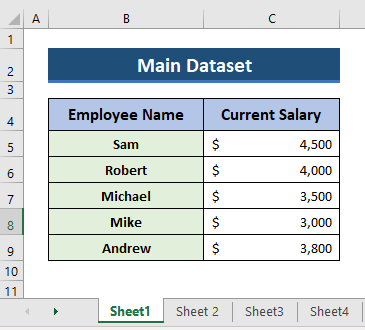
قدم:
11> =Sheet1!C5+(Sheet1!C5*10%)
24>
پوءِ هتي ڇا ٿي رهيو آهي Sheet1! جو ذڪر ڪندي C5 کان اڳ، اسان اصل ۾ <1 ڏانهن اشارو ڪري رهيا آهيون> سيل C5 مان شيٽ 1 . ۽ ڪالمن ۾ حساب ڪتاب جي باقي شيٽ سان عمل ڪيو ويندو & سيل حوالن پاران آٽو ڀرڻ اختيار.
وڌيڪ پڙهو: ايڪسل VBA ٻئي ورڪ بڪ مان ڊيٽا نقل ڪرڻ لاءِ بغير کولڻ
3. ڪنهن ٻئي ورڪ بڪ ڏانهن سيل ريفرنس ٺاهڻ
هاڻي، اسان چاهيون ٿا ته سيل ريفرنس ڪنهن ٻئي ورڪ بڪ مان استعمال ڪرڻ چاهيون ٿا (Book2) جيڪو هن وقت کليل آهي،۽ پوءِ اسان پنهنجو حساب ڪتاب Book1 ۾ ان سيل ريفرنس سان لڳائينداسين ته جيئن هر ملازم لاءِ 10% واڌ سان تنخواه جو اندازو لڳايو وڃي.
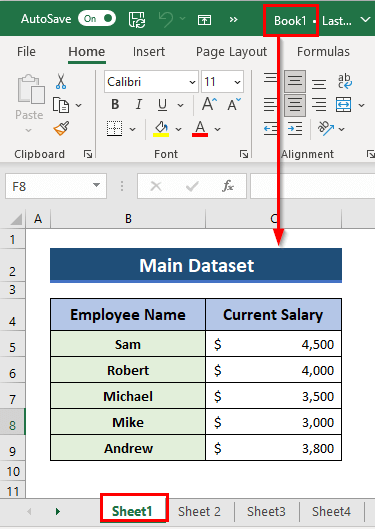
قدم :
11> =[Book1.xlsx]Sheet1!C5+([Book1.xlsx]Sheet1!C5*10%)
- پوءِ، ENTER کي دٻايو، توھان کي پھرين ھڪڙي جي نتيجي ۾ ملندو.
- هاڻي، هيٺ ڏنل فارمولا کي ڇڪيو سڄي ڪالمن کي نقل ڪرڻ لاءِ جيئن اڳئين طريقي ۾ بيان ڪيو ويو آهي. ٻيو ڪم ڪتاب. ۽ ان ڪري اسان کي [Book1.xlsx]Sheet1! ٽائپ ڪرڻ کان اڳ ذڪر ڪرڻو پوندو C5 جيئن ته هي C5 سيل شيٽ 1 ۾ موجود آهي. جو Book1 .
جيڪڏهن توهان بند ٿيل ڪنهن ٻئي ورڪ بڪ جو حوالو شامل ڪرڻ چاهيو ٿا ته پوءِ توهان کي ڪنهن ٻئي ورڪ بڪ جو حوالو ٽائيپ ڪرڻ کان اڳ سورس فائل جي رستي جو ذڪر ڪرڻو پوندو. هتي، هن صورت ۾، جيڪڏهن ڪتاب 1 نه کليل آهي ته فنڪشن بار ۾ ڪمانڊ هوندو-
0>='C:\Users\88019\Desktop\[Book1.xlsx]Sheet1'!C5+('C:\Users\88019\Desktop\[Book1.xlsx]Sheet1'!C5*10%)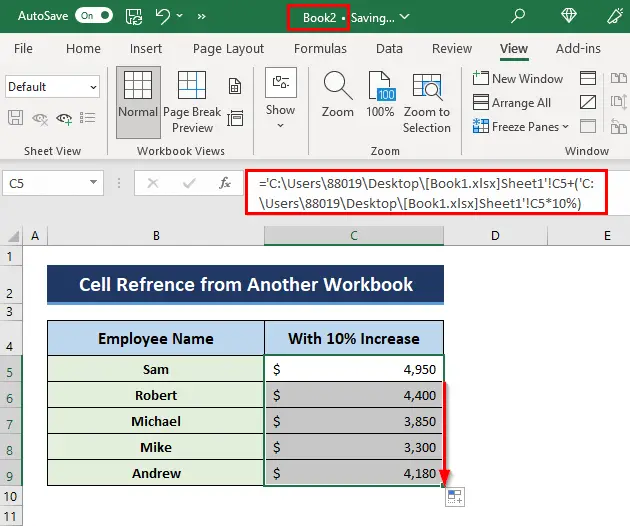
توهان ذڪر ڪيل فارمولا نقل ڪري سگهو ٿا & توهان جي ورڪ شيٽ تي لاڳو ڪريو پر پڪ ڪريو ته توهان جي پنهنجي ايڪسٽينشن فائل جي جڳهه يا توهان جي ريفرنس ورڪ بڪ جي ماخذ جي رستي جو صحيح ذڪر ڪيو ويو آهي.
وڌيڪ پڙهو: Excel VBA: ڪاپي سيل ٻي سيل ۾ قدر ۽ پيسٽ ڪريو
ملندڙ پڙھڻ
11> - ڪيئن لاڳو ڪجي VBA پيسٽ اسپيشل ۽ ماخذ فارميٽنگ کي Excel ۾ رکو
- قيمت کي ڪاپي ۽ پيسٽ ڪريو ايندڙ خالي قطار ۾Excel VBA سان (3 مثالون)
- ڪيئن ڪاپي ۽ پيسٽ ڪجي Excel ۾ ۽ سيل جي سائيز کي رکو (7 مثال)
- Excel VBA: ڪاپي ٻي ورڪ بڪ تائين رينج
- VBA کي ڪيئن استعمال ڪجي پيسٽ ڪرڻ لاءِ قيمتون صرف Excel ۾ بغير فارميٽنگ سان
4. نالي واري حد کي استعمال ڪرڻ ۽ ٻي شيٽ يا ورڪ بڪ ڏانهن رجوع ڪرڻ
هاڻي اسان هڪ ٻيو مفيد طريقو استعمال ڪري سگهون ٿا نالي رينج استعمال ڪندي ذريعن جي ڊيٽا کي بيان ڪرڻ لاءِ.
مرحلا:
- پهرين، ان ماخذ ڊيٽا ڏانهن وڃو جيڪو توهان کي ٻئي ورڪ شيٽ ۾ استعمال ڪرڻ جي ضرورت آهي.
- پوءِ، دٻايو CTRL+F3 مٿي کوليو نالو مئنيجر .
- هاڻي، ڪلڪ ڪريو نئون.. اختيار کي چالو ڪرڻ لاءِ نئون نالو ڊائلاگ باڪس.
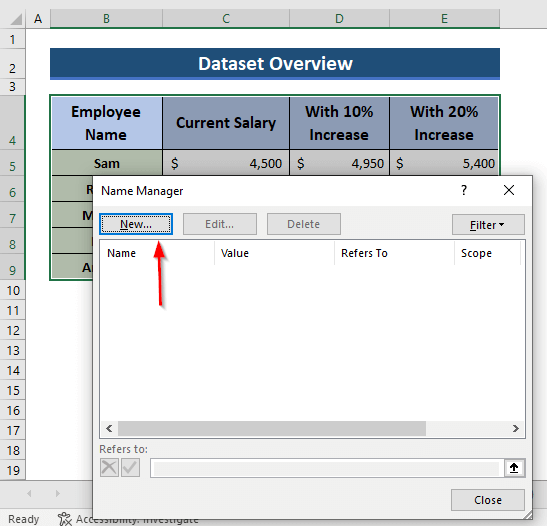
- ان کان پوءِ، نالو باڪس اندر پنهنجي ماخذ ڊيٽا جو نالو ڏيو. توھان استعمال نٿا ڪري سگھو Space جڏھن نالو ٽائيپ ڪريو.
- ھاڻي، ڪلڪ ڪريو Refers to box (i.e. Salary ) & پوءِ اھو سڄو صف يا ٽيبل چونڊيو جنھن ڏانھن توھان رجوع ڪرڻ چاھيو ٿا.
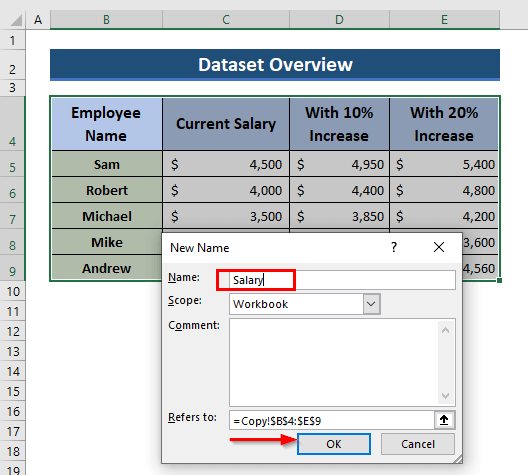


- توهان هڪ ئي وقت پنهنجي نئين ورڪ شيٽ ۾ حوالو ڪيل ڊيٽا حاصل ڪندا. سموروڊيٽا هتي ذخيرو ٿيل آهي جيئن توهان بيان ڪيو آهي نالو.

- هاڻي، جيڪڏهن توهان کي انهي ڊيٽا کي ڪنهن ٻئي ورڪ بڪ مان حوالي ڪرڻ جي ضرورت آهي، توهان وٽ آهي انهي ڪم بڪ جي فائل جو نالو پڻ بيان ڪيل نالو سان گڏ ذڪر ڪرڻ لاء. تنهن ڪري، هتي ڪمانڊ فنڪشن بار ۾ هوندا جيڪڏهن اسان چاهيون ٿا ته اسان جي ڊيٽا کي ڪنهن ٻئي ورڪ بڪ مان حوالو ڏيو جيڪو هن وقت کليل آهي-
=Book1.xlsx!Salary
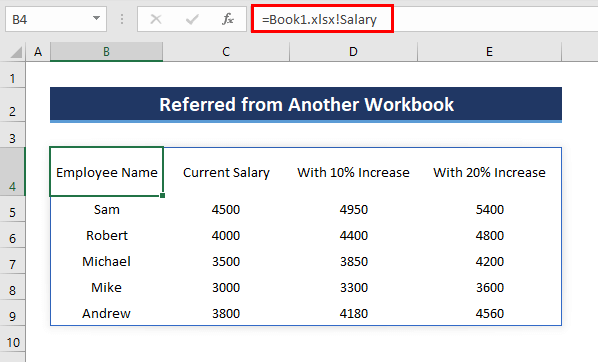
- ۽ جيڪڏهن ريفرنس ورڪ بڪ بند آهي ته پوءِ اسان کي ان ورڪ بڪ يا ايڪسل فائل جو ماخذ رستو شامل ڪرڻو پوندو ان کان اڳ ورڪ بڪ جو نالو ۽ ان لاءِ بيان ڪيل نالو. ڊيٽا. تنهن ڪري، اسان جا ڪمانڊ هتي فنڪشن بار ۾ هوندا-
='C:\Users\88019\Desktop\Book1.xlsx'!Salary

وڌيڪ پڙهو: ڪيئن هڪ کان وڌيڪ سيلز کي ٻي شيٽ ۾ نقل ڪيو وڃي Excel ۾ (9 طريقا)
Excel VBA سيل جي قيمت کي ٻي شيٽ ۾ نقل ڪرڻ لاءِ
جيڪڏهن توهان کي VBA جو شوق آهي، پوءِ اسان وٽ توهان لاءِ هڪ خوشخبري آهي، اسان ڊيٽا جي هڪ رينج کي نقل ڪري سگهون ٿا هڪ شيٽ کان ٻئي شيٽ تي VBA ڪوڊ پڻ.
Steps :
- سڀ کان پهريان، پريس ڪريو Alt+F11 ، VBA ونڊو کلي ويندي.
- کان داخل ڪريو ٽئب، منتخب ڪريو ماڊل ڪمانڊ. Module 1 نالي هڪ نئون ماڊيول ظاهر ٿيندو جتي توهان پنهنجا ڪوڊ لکندا.
- هاڻي هيٺ ڏنل ڪوڊ يا ميڪرو ڪاپي ڪريو ۽ انهن کي پنهنجي ماڊيول ۾ پيسٽ ڪريو.
3138
- ڪوڊز کي نقل ڪرڻ کان پوءِ، F5 کي دٻايو ۽ دٻائي پنھنجي Excel ورڪ شيٽ ڏانھن واپس وڃو Alt+F11 ٻيهر.

- تنهنڪري، هتي هيٺ ڏنل تصوير ۾، توهان ڏسندا ته ڊيٽا نقل ڪئي وئي آهي مان 1 Excel ۾ قدرن ۽ فارميٽس کي نقل ڪرڻ لاءِ خاص (9 مثال)
نتيجا
اهي سڀ کان وڌيڪ موزون آهن جيڪي مون هن وقت تائين ڳوليا آهن Excel فارمولا ڳولڻ لاءِ سيل جي قيمت کي نقل ڪرڻ لاءِ ٻي شيٽ يا اڃا به ٻي ورڪ بڪ مان جيڪڏهن اهو کليل يا بند آهي. جيڪڏهن توهان سوچيو ته مون هڪ طريقو وڃايو آهي جنهن جو مون کي آرٽيڪل ۾ ذڪر ڪرڻ گهرجي ها ته مهرباني ڪري مون کي پنهنجي قيمتي راين ذريعي ٻڌايو. يا توهان اسان جي ٻين دلچسپ تي هڪ نظر ڪري سگهو ٿا & هن ويب سائيٽ تي معلوماتي آرٽيڪل.

